
Apakah Anda ingin melihat foto Anda diperbarui secara instan melalui streaming, sebagai screensaver Mac? hari ini di Soy de Mac, kita akan melihat cara mengaktifkan opsi ini. Ini adalah opsi yang kami miliki di OS X Mountain Lion, jika AndaKami telah menginstal aplikasi iPhoto.
Versi terbaru iPhoto (11+) dan OS X (Mountain Lion) mendukung foto melalui streamingIni berarti kita dapat memiliki screen saver di Mac kita, yang secara otomatis menampilkan foto yang diambil saat itu dari iPhone kita.
Tidak perlu menyalin gambar ke komputer atau memasukkannya ke dalam folder secara manual ... kami hanya membutuhkan akun iCloud. Jika Anda masih belum memiliki akun, kami menyarankan agar Anda mendapatkannya tidak hanya untuk melakukan jenis opsi ini, iCloud memiliki opsi lain seperti menyimpan cadangan dan keuntungan lainnya.
Hal pertama dan terpenting agar ini berfungsi adalah mengaktifkan galeri di perangkat iOS kami:
Kami masuk - Pengaturan / iCloud / Stream Foto Saya dan kami mengaktifkannya
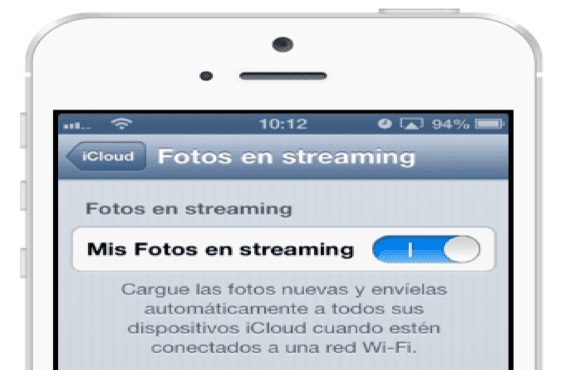
Langkah kedua adalah mengaktifkan foto melalui streaming di Mac OS X.
Untuk melakukan ini kami membuka iPhoto dan klik Foto dalam streaming (kami memberikan tombol biru) kami mengaktifkannya; Penting untuk diingat bahwa agar berfungsi, Anda harus memiliki akun iCloud yang sama di iOS dan OS X
iPhoto akan menyimpan semua foto yang kami lakukan dengan perangkat iOS, di Mac kami.

Dan sekarang kita hanya memiliki langkah ketiga dan paling penting, pilih Galeri Foto yang ingin kita gunakan sebagai screen saver di Mac.Kita sudah memiliki iPhoto yang siap menerima foto dengan streaming dan perangkat dengan iOS siap mengirimnya.
Kami pergi ke menu / Preferensi Sistem dan pilih Desktop dan Screensaver, klik Screen saver, kami memilih gaya reproduksi yang kami inginkan untuk gambar dan klik menu drop-down Sumber. Bagian atas menu yang telah ditampilkan muncul Acara iPhoto terbaru, Kami memilih acara yang kami inginkan jika galeri diberi nama atau pada tanggal jika Anda tidak menyebutkannya.
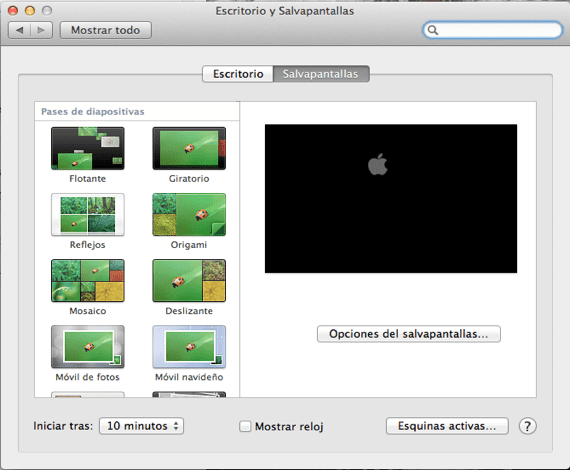
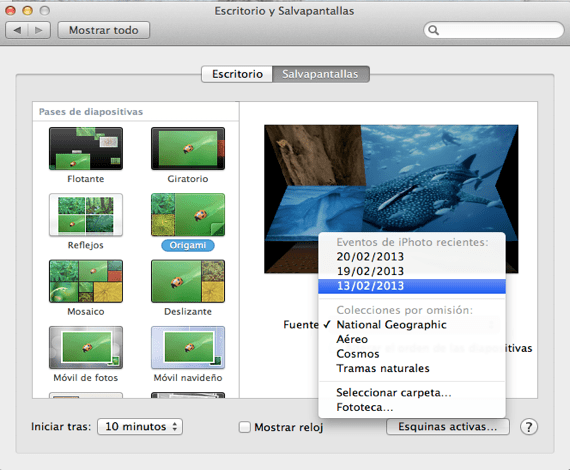
Sekarang Anda harus menikmati gambar kami yang dibuat dengan perangkat iOS yang telah kami sinkronkan di OS X! Kami juga dapat melihatnya di streaming dari Apple TV kami.
Informasi lebih lanjut - Buat Mesin Virtual Windows 8 (II): Cara Kerja Parallels 8